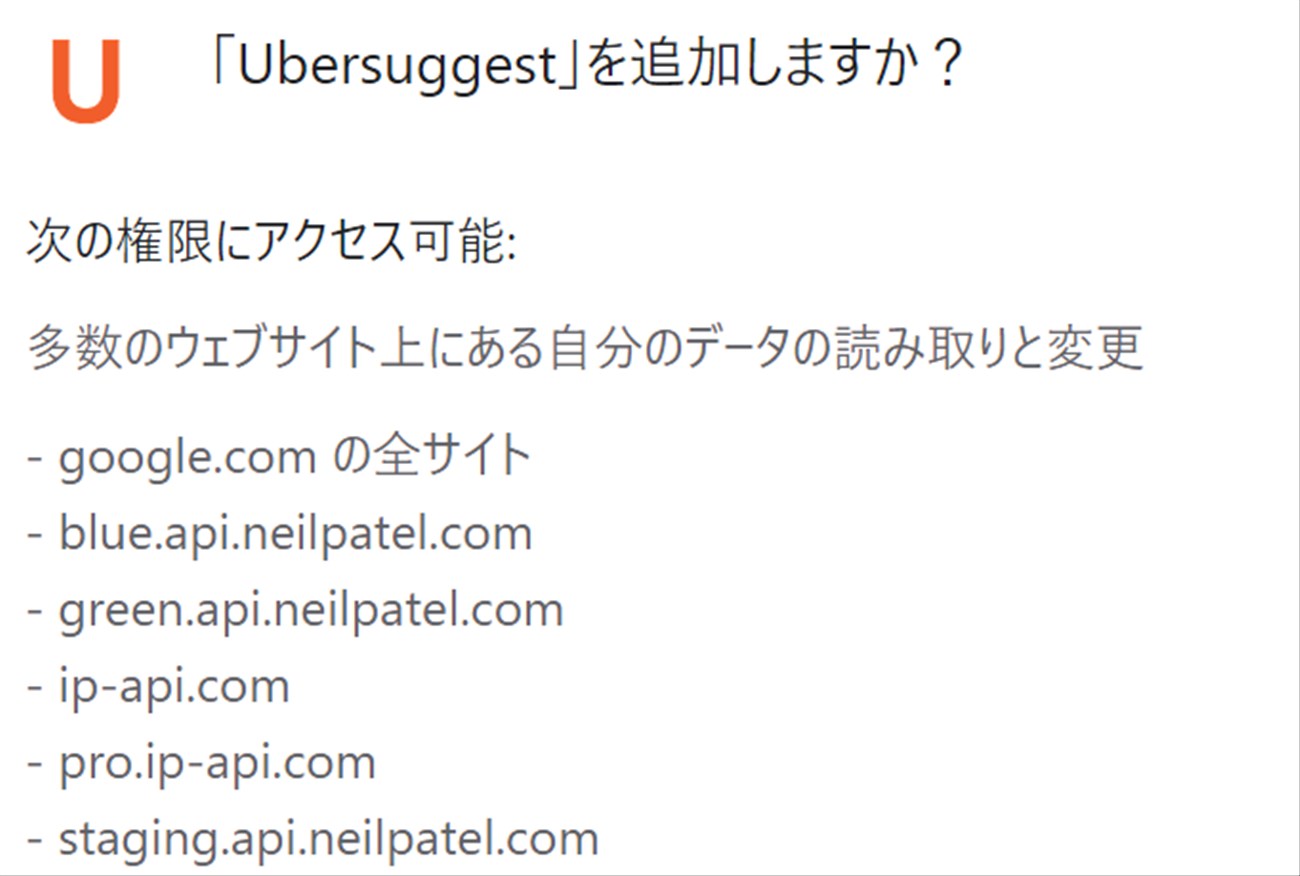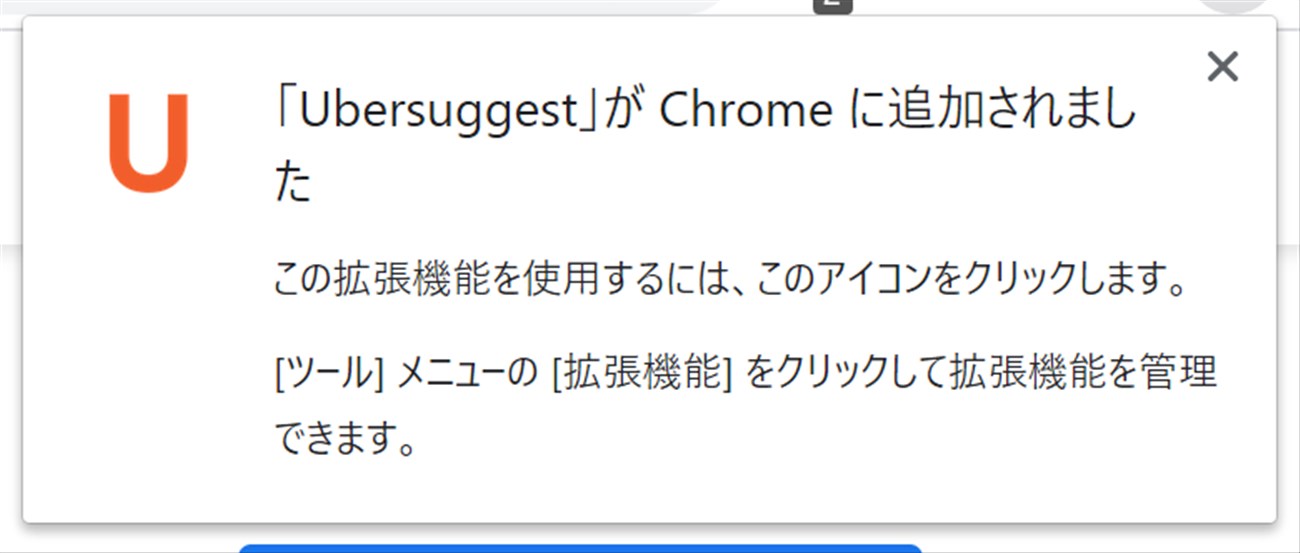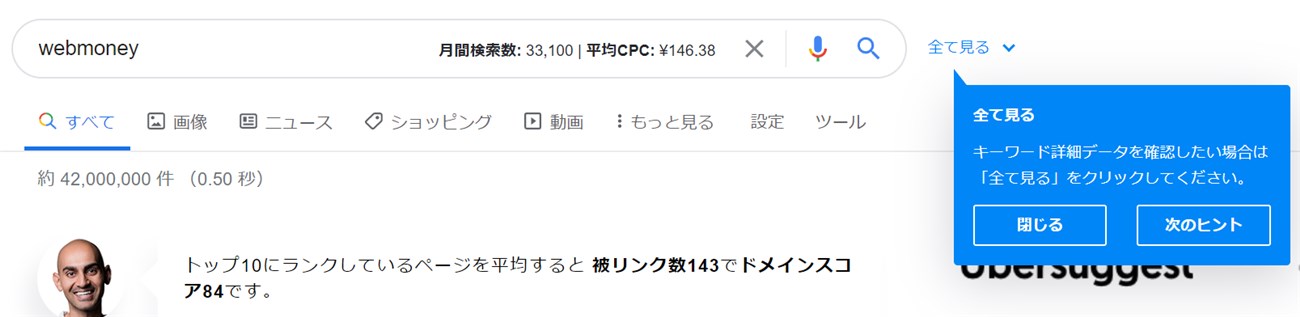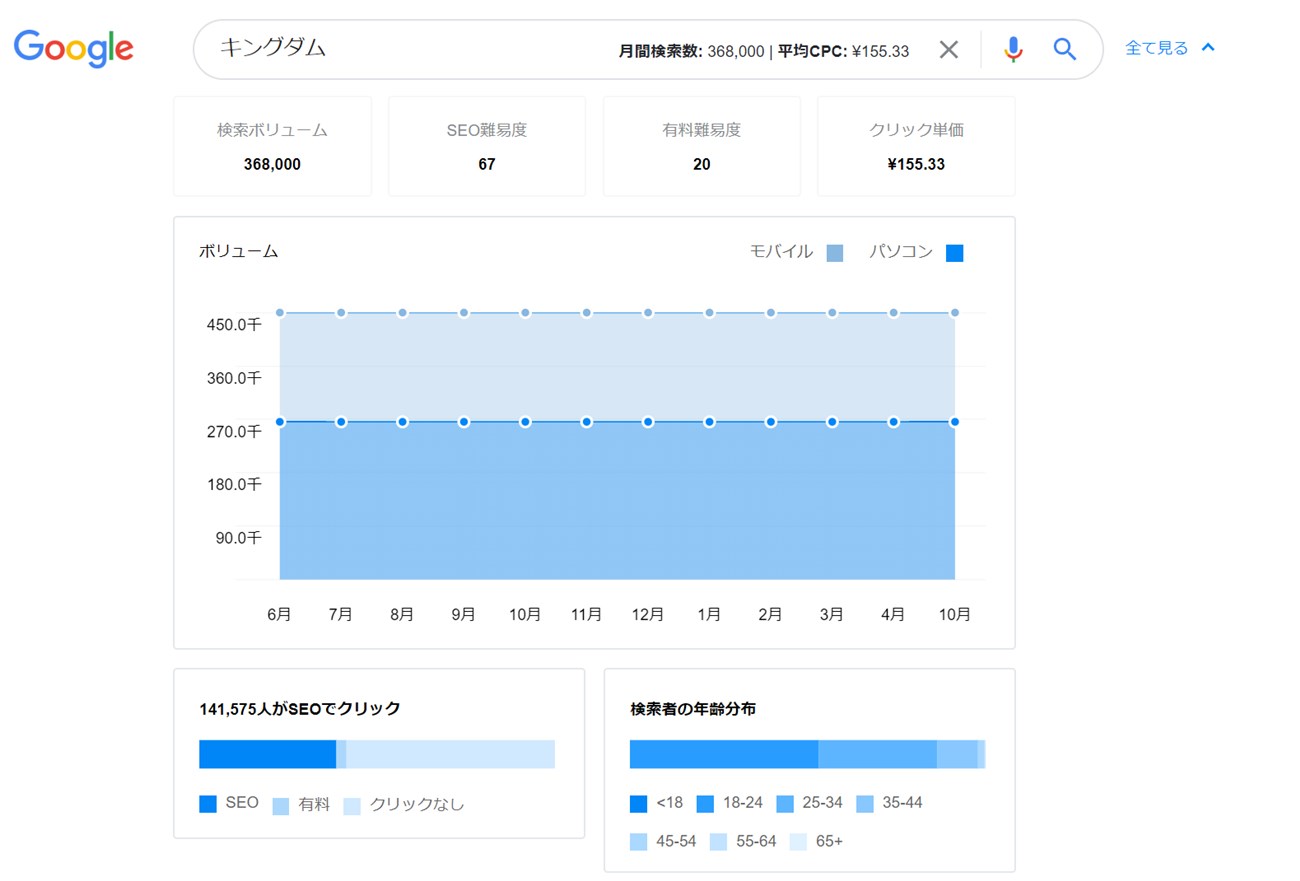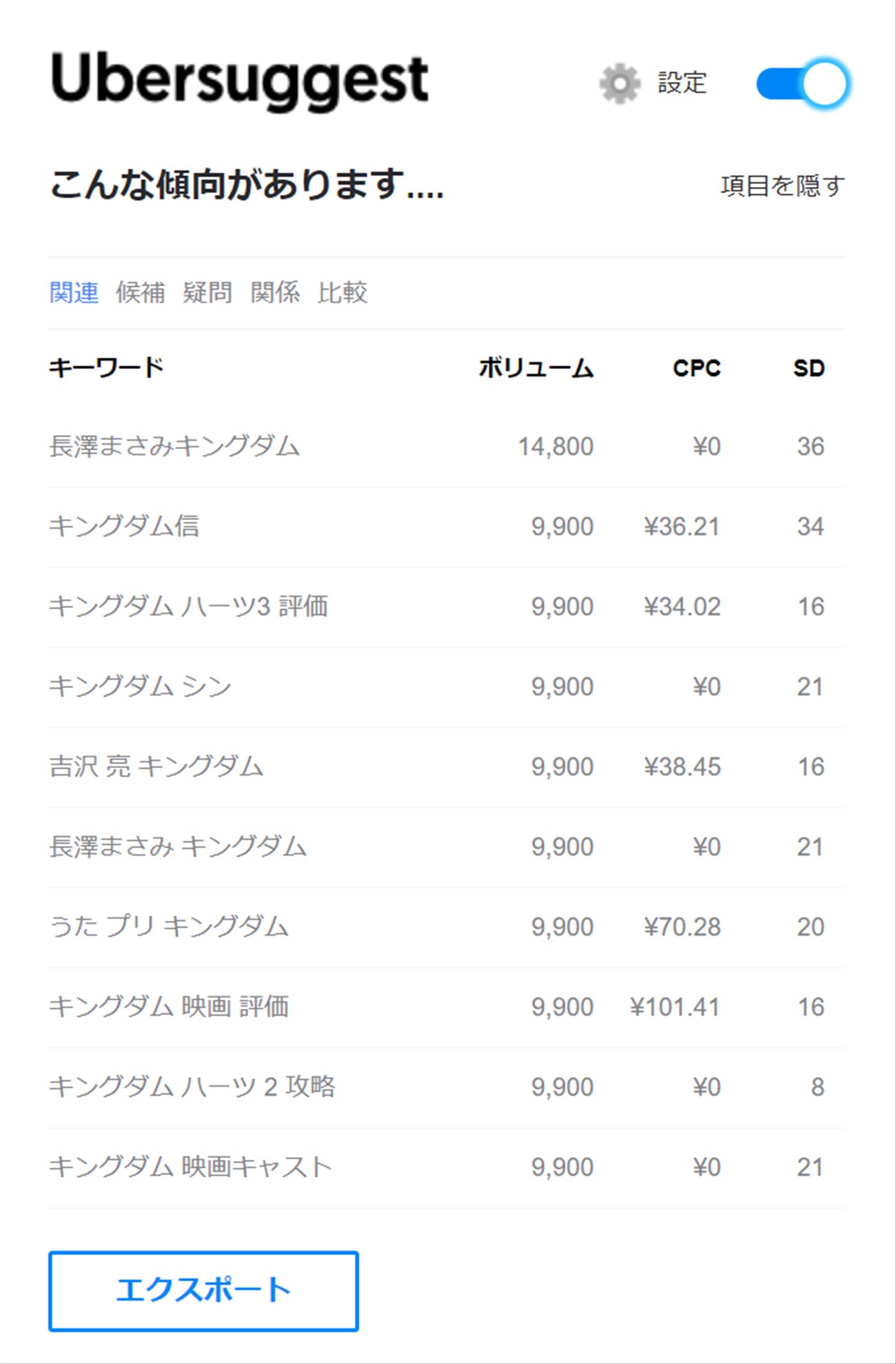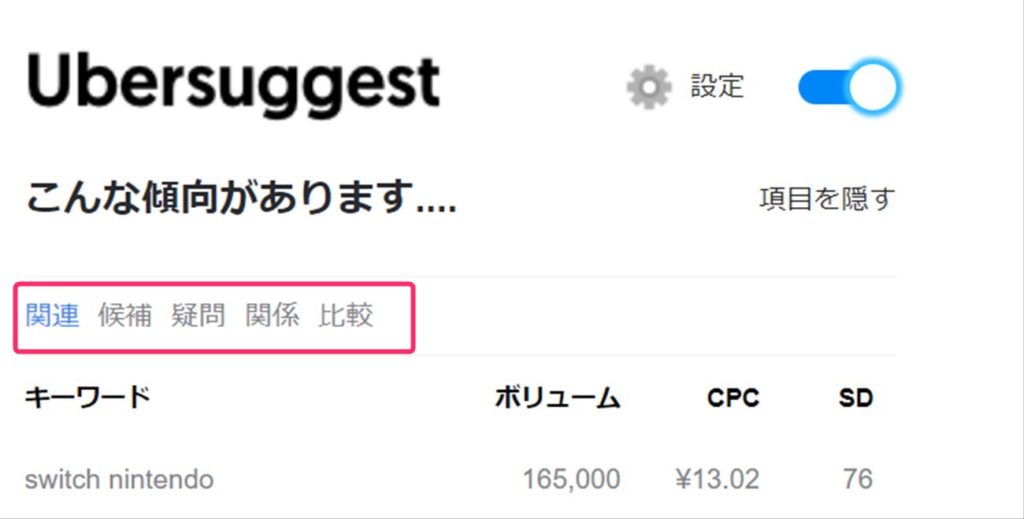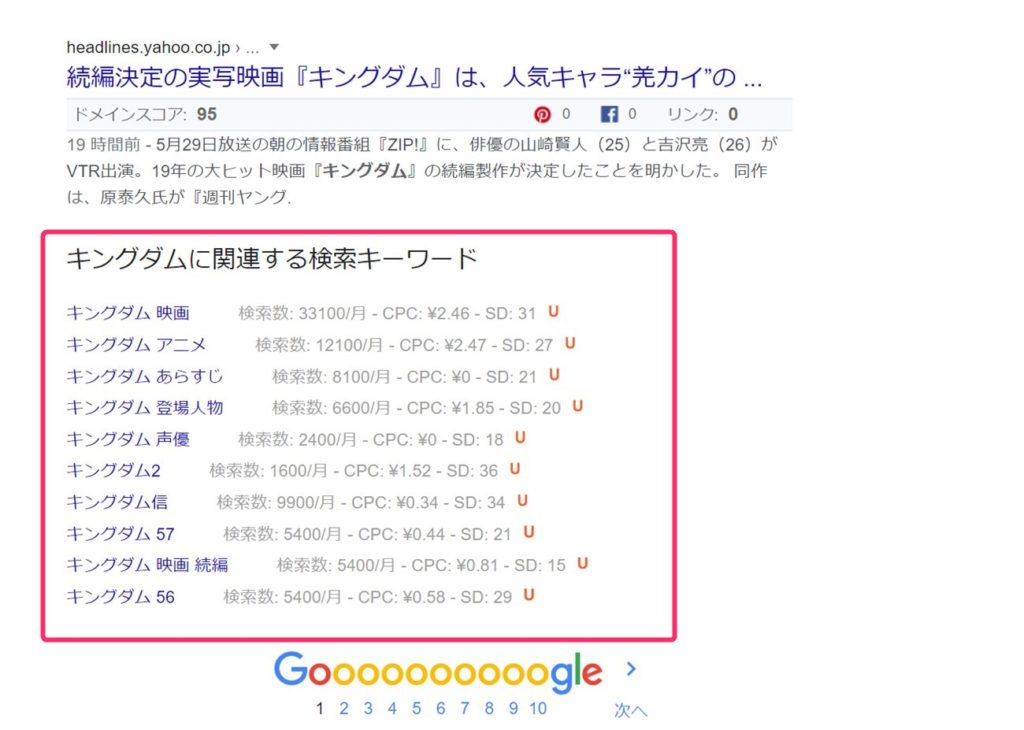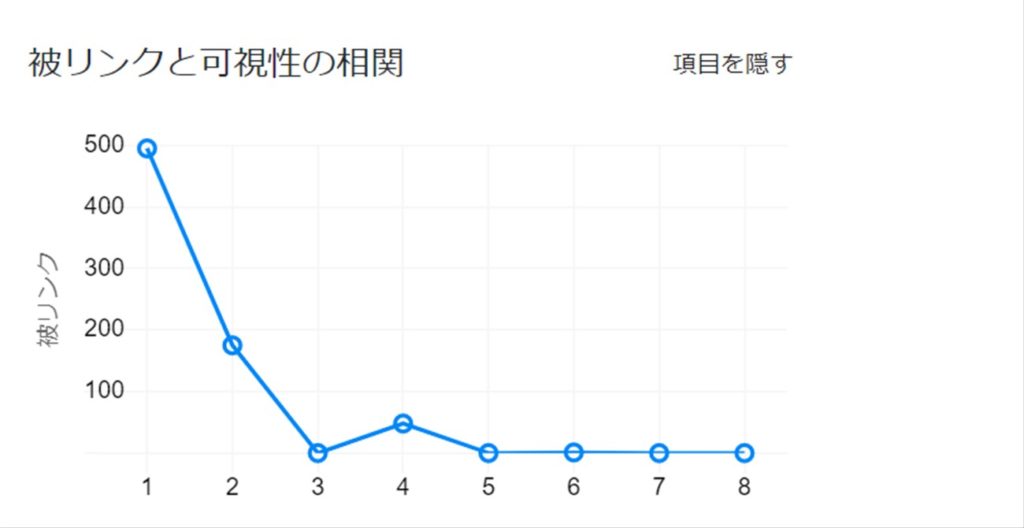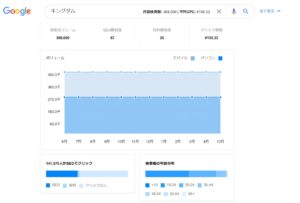検索ボリューム調査ツールのUbersuggest(ウーバーサジェスト)は、無料版だと1日に3回から4回の上限が設定されていて、それ以上の調査をする場合は有料プランを契約する必要があります。
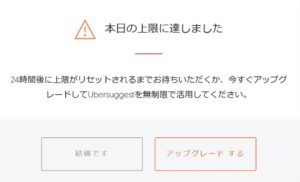
しかし、最近にリリースされたChromeの拡張機能を使うことで、無料でも上限なくキーワード調査をすることが可能です。
UbersuggestのChrome拡張機能について
インストール
UbersuggestのChrome拡張機能を使うには、ブラウザのChromeが必要となります。
まだ使っていない人は、まずChromeをお使いのPCにインストールしてください。
Chromeのインストールが終わったら、UbersuggestのChrome拡張機能をインストールします。
下記リンクにアクセスし、追加ボタンを押してください。
拡張機能をインストールすると、Googleでどんな検索したかや、どんなサイトにアクセスしたかなどの情報がウーバーサジェストに提供されるようになります。
UbersuggestがChromeに追加されましたと表示されれば、拡張機能のインストールは完了です。
使い方(キーワードの検索ボリューム数や被リンク調査)
UbersuggestのChrome拡張機能の使い方は、簡単です。
Chromeブラウザで、調査したいキーワードでGoogle検索するだけです。
例えば、キングダムを検索し、検索窓横にある全て見るを選択すると、検索ボリュームだけでなく、下記のような多彩な情報が得られます。
- SEO難易度
- 有料難易度
- パソコンとモバイルでの検索ボリューム
- クリック単価
- 検索者の年齢分布
- オーガニック検索でのクリックと、Google広告でのクリック分布
また、検索結果画面の右側には関連キーワードの検索ボリュームが表示されます。
得られる情報は、従来のUbersuggestとほぼ同じです。
異なる点としては、検索ボリュームの少ないロングテールキーワードは取得することが出来ません。
関連キーワードの検索ボリューム表示下にエクスポート機能がありますが、これを選択すると従来のUbersuggestが表示されるようになっています。
そして、エクスポート機能は有料会員でないと使うことは出来ません。
また、関連以外の候補や疑問タブで表示されるキーワードも、Chromeの拡張機能では表示されず、従来のUbersuggest画面へと遷移して表示する仕様となっています。
また、検索画面下で表示されるサジェストワードについても検索ボリューム数が表示されます。
更に、検索画面トップにランキングされたサイトについて、被リンクをどれだけ獲得しているかも調査することが出来ます。
検索順位1位となっている公式サイトなんかは、当然色んなところからdofollowの被リンクを獲得していますので、商標ワードなんかでは上記のように検索上位は被リンク数が他と比べて圧倒的な差となっていることを確認できます。
2021年7月から1日あたり40回までの利用制限が設けられた
UbersuggestのChrome拡張機能は、2021年7月になってから1日あたり40回までの利用制限が設けられました。

24時間経過すれば制限はリセットされます。

後述する「Keyword Surfer」の拡張機能は今のところ利用回数の制限は無いので、キーワードの検索ボリューム調査をたくさんやられる方は、「Keyword Surfer」の拡張機能の方が便利です。
Keyword Surferの方が有益
UbersuggestのChrome拡張機能も有益で便利なのですが、個人的にはキーワード調査ツールなら「Keyword Surfer」の方がお勧めです。

「Keyword Surfer」なら、無料で制限なくキーワード調査出来ますし、UbersuggestのChrome拡張機能と違って検索ボリュームが少ないキーワードを調べることも可能です。
そして、検索ボリュームの数値についてもGoogleキーワードプランナーやUbersuggestと同等なので信頼性もあります。